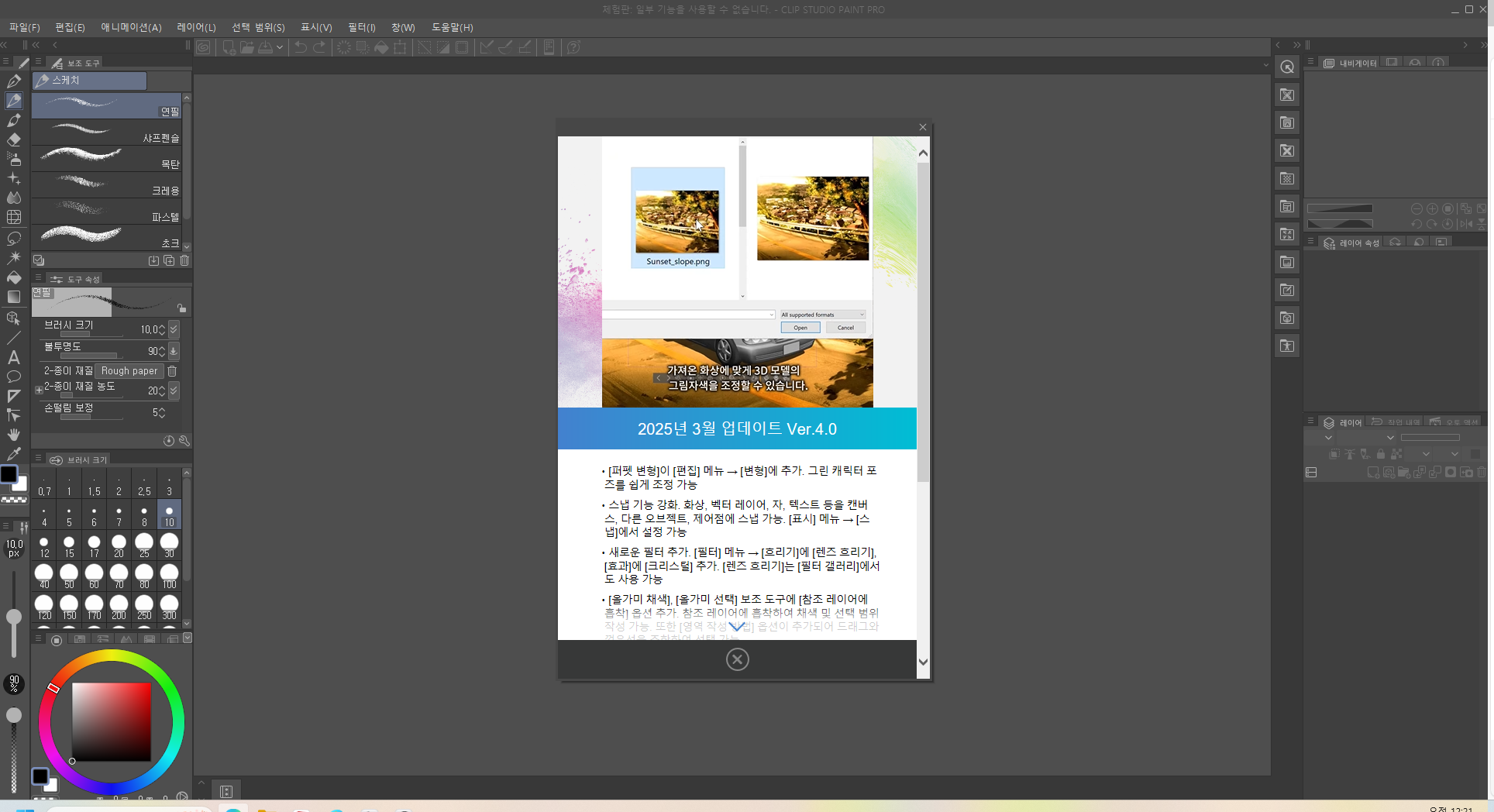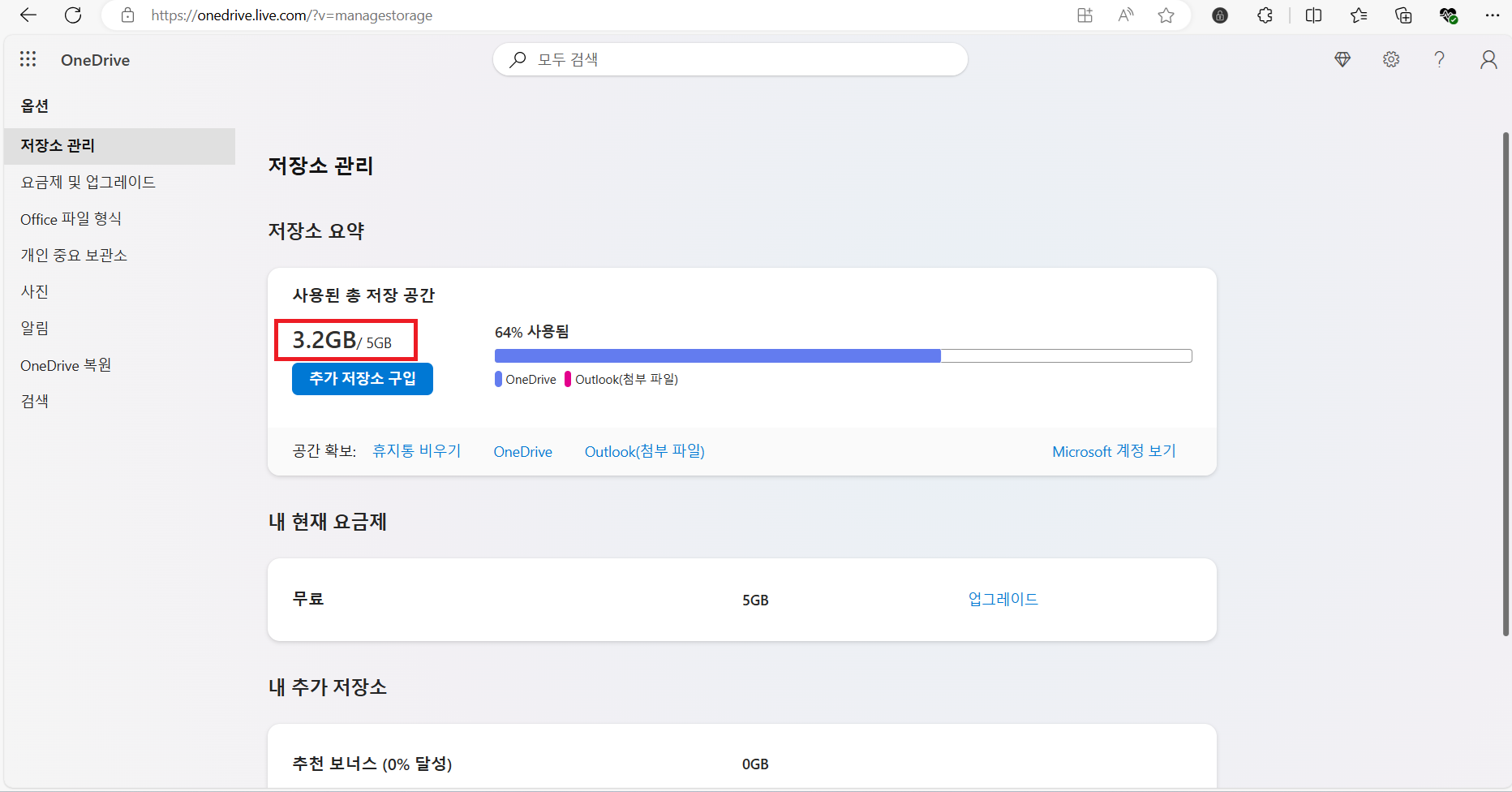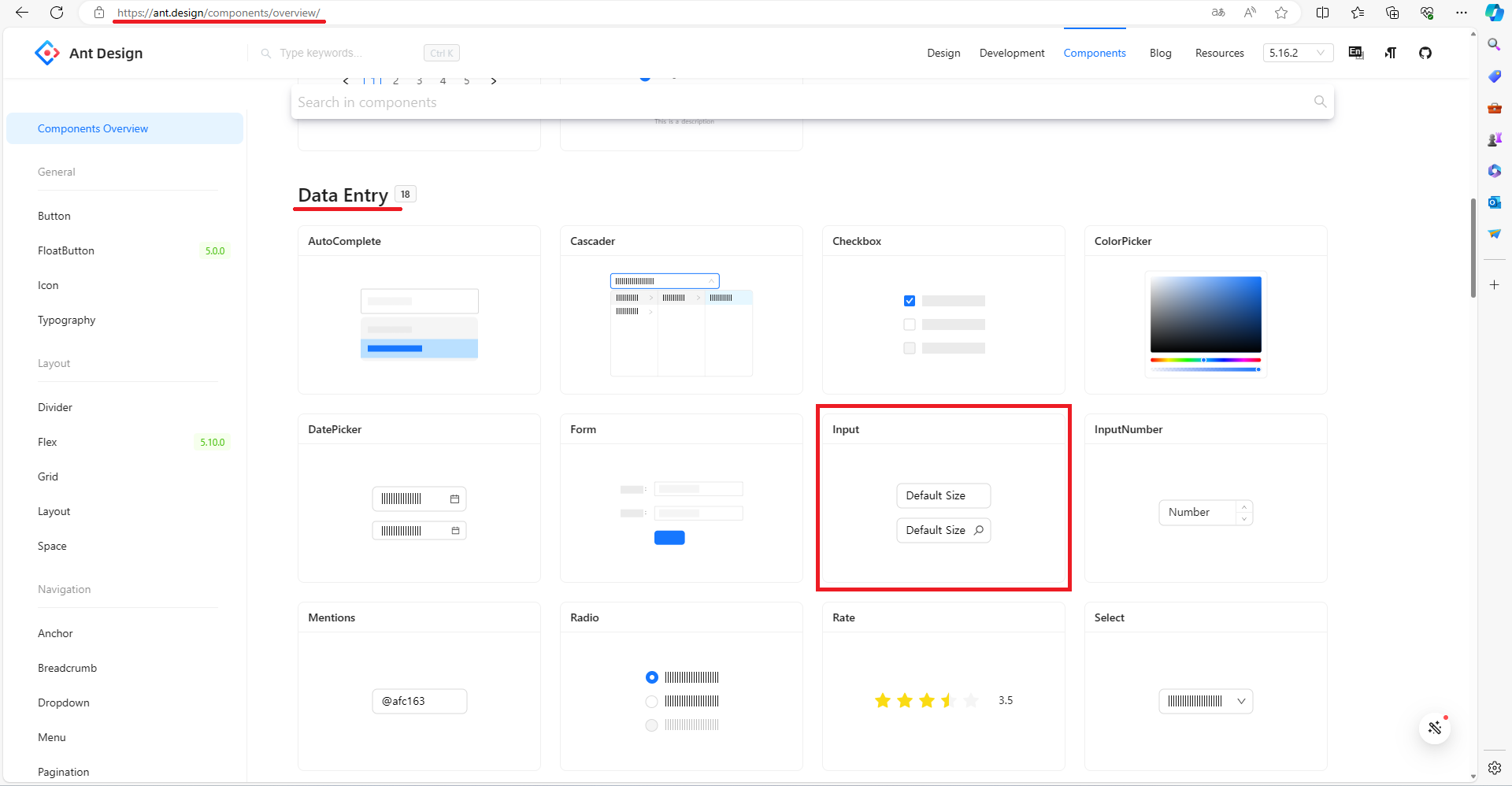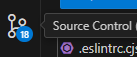1. 클립스튜디오 설치공식 홈페이지에서 무료 체험판을 다운로드 받아줄 겁니다. [공식홈페이지 바로가기] 새로운 페이지가 열리면 자동으로 설치 프로그램이 다운로드됩니다.다운로드가 끝나면, 설치 프로그램을 실행해 줍니다. 다음과 약관 동의 등 시키는 대로 쭉쭉 넘어가면 어느덧 프로그램 설치가 끝납니다. 바탕화면에 바로가기 아이콘이 생긴 걸 확인할 수 있습니다.설치 끝입니다.2. 클립스튜디오 시작하기클립 스튜디오를 실행시키면 협조를 부탁합니다. 다음, OK를 눌러 협조합니다.빙글빙글 돌아가는 로딩 아이콘과 함께 팝업이 뜹니다.로딩이 끝날 때까지 기다렸다가 OK를 누릅니다. 이미 2.5GB의 소재라는 게 존재하는데 또 뭔가를 다운 받겠다고 합니다.노트북 사용자는 다음에 필요한 거 찾아서 다운 받겠습니다.▶ [아..